Как убрать режим ожидания на телефоне?
Android быстро «жрет» батарею
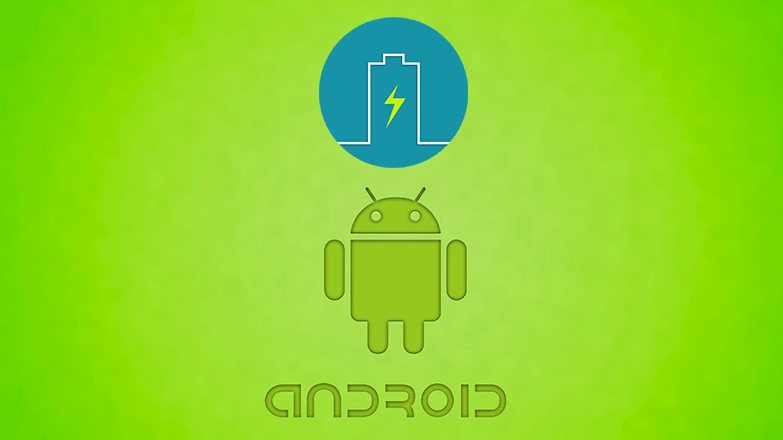
Рынок смартфонов и планшетов наводняют новые модели с улучшенными характеристиками, как заверяют производители. Однако мощный аккумулятор оказывается у единиц, к другим же приходится сразу покупать портативную зарядку. Существует несколько причин, почему ОС Андроид жрет батарею, и в силах пользователя улучшить ситуацию.
- Корень проблемы
- На что уходит батарея
- Что не так с режимом ожидания
- Заключение
Корень проблемы
Тенденции совершенствования внешнего вида смартфонов сведены к двум целям – диагональ экрана больше, ширина корпуса меньше. При этом процессор становится мощнее, разрешение экрана лучше. Как при этом можно уместить в тончайшем смартфоне приличный аккумулятор? Именно поэтому заявленные производителем цифры редко соответствуют действительности. Если очень хочется стать владельцем стильного современного гаджета, модели самого дешевого ценового сегмента лучше не рассматривать.
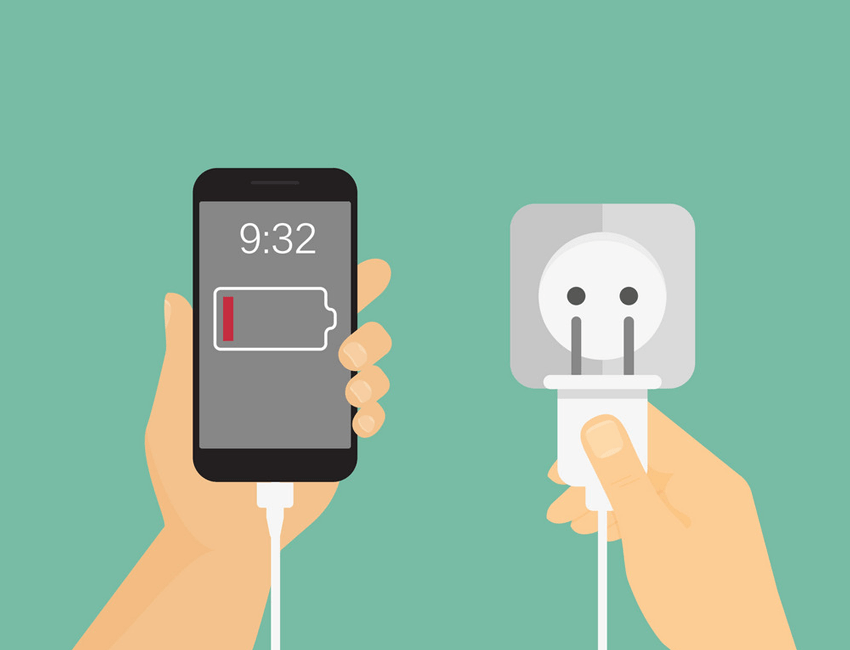
На скорость разряда батареи влияет не только ее емкость, но и специфика операционной системы Android. В основе ее лежит ядро Linux, а пользователи этой ОС уже смирились, что устройства под управлением Линукс быстро разряжаются. Однако если смартфон разряжается слишком быстро, виновен может быть сам владелец, даже не подозревающий об этом. Для устранения проблемы нужно изучить расход батареи – к счастью, Андроид предоставляет всю необходимую информацию.
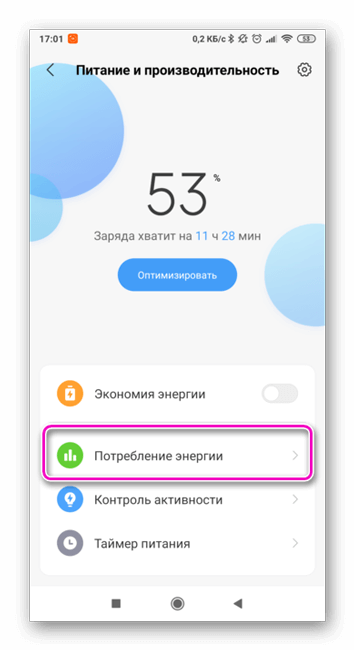
На что уходит батарея
Чтобы узнать, как и на что расходуется заряд, нужно открыть Настройки и перейти в раздел Батарея. В верхней строке окна отобразится процент оставшейся батареи, а под ним выведется перечень систем и их «вклад» в убыль заряда. Именно с теми пунктами, которые оказались на лидирующих позициях, и придется поработать.
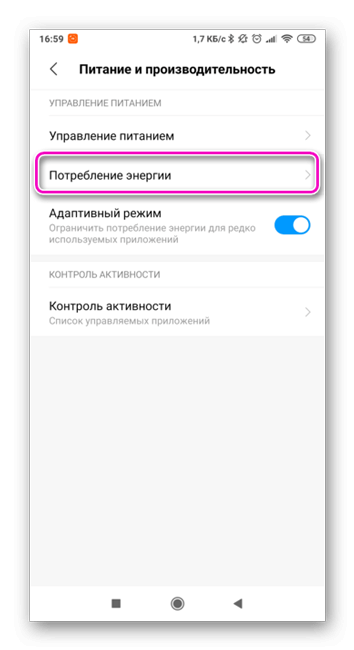
- Мобильные сети. 3G/4G режим активно кушает батарею даже если прямо пользователь Интернетом не пользуется. Без его ведома происходит обновление мессенджеров, почты, антивируса и прочих программ. Поэтому передачу данных нужно отключать, если в ней нет необходимости.
- Экран. Уменьшить яркость экрана, если не планируется выход на улицу или поставить режим автоматической регулировки. Убрать анимационные обои, подсветку кнопок меню (если это удобно), уменьшить выключения подсветки.
- Беспроводные сети. В настройках выключить функцию «Мое местоположение», модуль GPS. Wi-Fi и Bluetooth нужно включать только во время использования! Легко управлять их режимом в шторке уведомлений.
- Приложения. В настройках приложений можно просмотреть список программ, которые работают в фоновом режиме. Т. е. даже если владелец не открывал их, они все равно могут присылать уведомления. Пользу такой функции определит сам пользователь – если ее нет, лучше отключить фоновую работу.

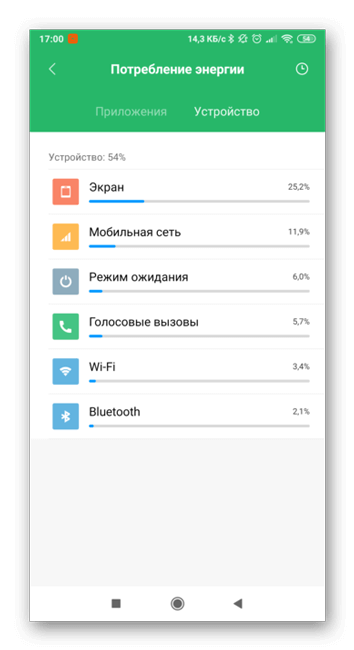
Даже Автоповорот экрана расходует батарею из-за датчика гравитации! Его тоже лучше отключить, если нет привычки пользоваться клавиатурой в ландшафтном варианте.
Что не так с режимом ожидания
Иногда бывает так, что телефон разряжается в режиме ожидания быстрее, чем ожидалось. Виной тому описанные выше проблемы – передача данных, фоновая работа приложений, забытые открытые окна программ. Перед тем, как отложить смартфон в сторону, нужно проверить эти факторы. Разом решить проблему быстрой разрядки можно включением режима Энергосбережения в настройках батареи. Его можно настроить на таймер или активировать самостоятельно.
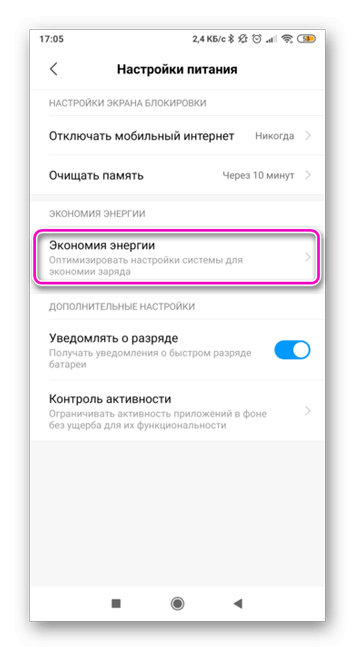

У пользователей может возникнуть логичный вопрос – работает режим ожидания, Андроид жрет батарею, как отключить его? Для этого придется выключить само устройство, ведь указанное состояние смартфона является наиболее низким по уровню энергопотребления.
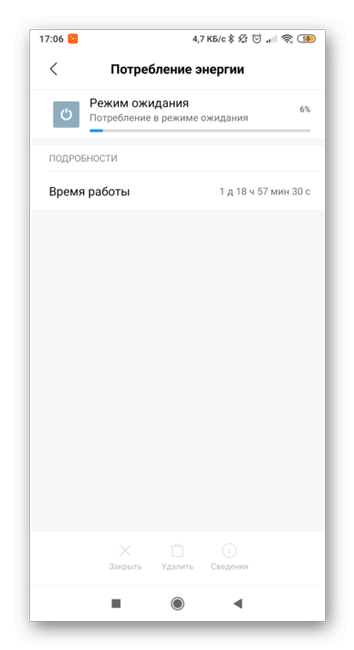
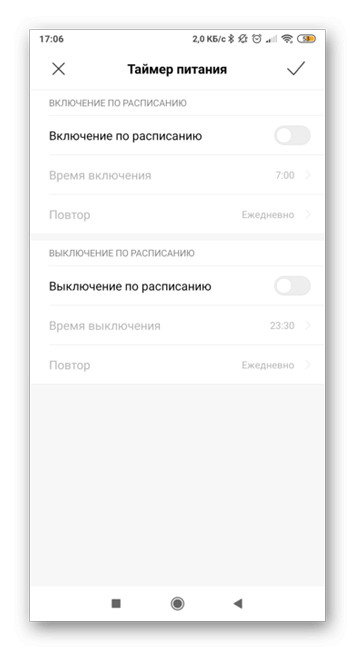
Заключение
Если система Андроид жрет батарею не больше, чем за сутки, пора проанализировать расход заряда. Свести его к показателям кнопочных телефонов не удастся по понятным причинам, но продлить время жизни до 2-3 суток вполне реально. Откладывая смартфон в сторону, нельзя забывать закрывать открытые приложения и включенные модули сетей.
Отключаем вредную настройку на Android: нещадно ест батарею – что деактивировать

Автономность смартфона играет крайне важную роль для любого пользователя. Со временем батарейка устройства начинает быстро садиться. Чтобы этого не произошло, мы отключаем вредную настройку на телефонах Android; нещадно ест батарею после этого разве что сам владелец девайса. А при разумном использовании смартфона аккумулятор будет долго держать высокий уровень заряда.
На что уходит заряд батареи Android
Работа любого смартфона напрямую связана с электроэнергией. Для обеспечения комфортного использования производители устанавливают в устройство аккумулятор, который, в теории, может продержаться хоть 5-7 дней на одном заряде. Однако отдельные функции разряжают батарейку быстрее других.

Совет. Чтобы не беспокоиться об уровне заряда АКБ, рекомендуется покупать модели с батарейками на 4500-5000 мАч.
Главным «врагом» аккумулятора является экран. На телефоне он занимает много пространства, а для отображения контента требуется подсветка. Именно она в большей степени, чем любые другие функции, влияет на уровень заряда. Однако есть и еще один немаловажный фактор – нагрузка. Если человек смотрит видеоролик или фильм, то за 1 час телефон, в среднем, разряжается на 10-15 % при умеренной яркости. А если провести то же время в игре, то батарейка просядет на 20, а то и 30 %.
Также многие владельцы мобильных устройств отмечают, что телефон разряжается даже при потухшем экране. Это серьезный повод обеспокоиться состоянием гаджета, поскольку так происходить не должно. Быстрый расход заряда в режиме ожидания – признак активности фоновых процессов. Распознать их бывает нелегко, однако своевременное отключение позволяет сэкономить 15-20 % в течение дня.
Оптимизируем расход энергии
Чтобы смартфон работал долго от одного заряда, его необходимо оптимизировать. Под этим словом скрываются несколько простых действий, которые в состоянии выполнить абсолютно любой владелец устройства, вне зависимости от уровня технических знаний.
Отключение GPS
Если отбросить в сторону фактор нагрузок и яркости экрана, главным источником проблем для аккумулятора является датчик GPS. По умолчанию он встроен в каждую модель, но включается по требованию владельца. Если своевременно не отключить работу GPS, батарейка начнет быстро разряжаться даже с погасшим дисплеем.

Такой расход энергии обусловлен тем, что аппарат вынужден постоянно обновлять информацию о спутниках. Для отключения GPS необходимо опустить шторку уведомлений и кликнуть по значку «Местоположение» или «Геолокация». Когда он потухнет, датчик будет деактивирован. Также операцию можно повторить через настройки телефона.

Настройка энергопотребления
Конечно, ни один аккумулятор не может жить вечно. Но его энергопотребление оптимизируется после выполнения нескольких простых действий:
- Включите режим «Автояркость».
- В настройках дисплея задайте период, после которого экран будет автоматически гаснуть.
- Отключите вибрацию.
- Разрешите работу GPS, Bluetooth и других датчиков только при запуске определенных приложений (например, в навигаторе).
- В пункте настроек «Для разработчиков» отключите анимации.
- Отключайте Wi-Fi и мобильный интернет, когда не нужен доступ к сети.
- Регулярно производите выгрузку оперативной памяти через Диспетчер задач.
- Если расход аккумулятора продолжает оставаться внушительным, активируйте режим энергосбережения.
Если выполнить всего 8 шагов по настройке потребления энергии, гаджет получит прирост в 25-30 %. То есть каждый день пользователь сможет рассчитывать на дополнительные 4-5 часов работы устройства при умеренных нагрузках.
Яркость экрана
Высокий уровень яркости необходим только в тех случаях, когда человек пользуется смартфоном в условиях солнечной погоды. В помещении вполне достаточно 20-50 %, в зависимости от силы освещения. Глазам одинаково комфортно считывать информацию и на 100 % яркости, и на 50 %. Но разница в плане энергопотребления между двумя уровнями просто колоссальная. Поэтому важно своевременно снижать яркость или включать настройку «Автояркость».

На заметку. Вне зависимости от уровня яркости устройства с AMOLED-экранами будут дольше держать заряд в сравнении с IPS-панелями.
Прочие методы
Если стандартные способы оптимизации расхода аккумулятора не помогают, можно обратиться к помощи специальных приложений. В Google Play доступны такие программы, как Battery Doctor, Battery Saver и AccuBattery. Все они в автоматическом режиме оптимизируют работу смартфона, благодаря чему он начинает разряжаться медленнее.
Приложения в фоновом режиме тоже садят аккумулятор
Важнейшим фактором при быстрой разрядке батареи является работа приложений в фоне. В тот момент, когда пользователь закрывает программу, она продолжает функционировать, потребляя тем самым энергию. Чтобы этого не произошло, рекомендуется ограничить фоновые процессы при помощи следующей инструкции:
- Откройте настройки телефона.
- Перейдите в раздел «Приложения».
- Выберете интересующую программу.
- В подпункте «Контроль активности» укажите параметр «Жесткое ограничение».
В зависимости от конкретной модели устройства пункты меню отличаются. В любом случае, кнопку ограничения фоновых процессов нужно искать в разделе настроек приложений.

Почему в режиме ожидания садится батарея
Главной причиной, почему батарея разряжается в режиме ожидания, является работа фоновых процессов. Достаточно выставить жесткие ограничения для большинства приложений, как аккумулятор перестанет терять по 5 % за 1 час бездействия.
Если проблема продолжится и после этого, есть смысл задуматься о состоянии смартфона. Со временем любая батарейка теряет энергоемкость. Она априори начинает разряжаться быстрее, поэтому рассчитывать на то, что старый аппарат после оптимизации сможет работать очень долго, не стоит.
Что такое * режим ожидания сотового телефона * и как я могу предотвратить заряд батареи?
Просматривая статистику батареи, я почти всегда нахожусь в режиме ожидания Cell среди самых популярных потребителей:

Я никогда не думал, что «простоя» будет использовать столько энергии. Я видел, что другие люди сталкиваются с похожими проблемами:
Ответы на эти вопросы просто дают некоторые сырые идеи. Я хотел бы знать, что именно стоит за этим, есть ли способы не дать этому «резерву» съесть мою батарею?
Сотовый сигнал
Некоторые предпосылки, как объясняет ce4 в вопросе: «плохой» прием разряжает батарею быстрее? :
Схема трансивера разработана с учетом экономии энергии и максимально снизит мощность передачи, если прием хороший. Это также уменьшает значение SAR, которое является мерой облучения человеческого тела.
Если прием плохой, уровень сигнала должен быть соответствующим образом отрегулирован.
Вот что действительно стоит за этим: при плохом приеме устройство тратит много энергии, чтобы найти лучший / более сильный сигнал (или любой сигнал вообще, если он потерян). На следующем скриншоте 1 четко показаны те моменты, когда вы смотрите на полосу под названием « Сигнал телефона» .

«Чем зеленее, тем чище»: ярко-зеленый означает «хороший прием» (скриншот показывает это в начале и в конце, то есть здесь: утром и вечером — поэтому дома у меня хороший прием). Становится желтоватым: «Умеренный прием». Это использует больше энергии: сравните его с графиком сверху (не на скриншоте — но так же, как на первом скриншоте), и вы увидите, что полоса почти плоская, где сигнал ячейки хороший — но падает быстрее где это не так. Смотрите маленькие красные пятна: «нет приема». И телефон включится как сумасшедший, чтобы найти новую сотовую вышку .
Как узнать, где находятся мертвые зоны?
Я уже показал в своем ответе на «плохой» прием разряжает батарею быстрее? как можно узнать о тех «мертвых зонах» и где они находятся:
Такие приложения, как No Signal Alert 2 и OpenSignalMaps 3, отслеживают сигнал ячейки в фоновом режиме и записывают эти области, чтобы они могли показать вам карту расположения мертвых зон. OpenSignalMaps имеет то преимущество , что показывает вам все доступные сотовые вышки, указывая на то, к чему вы подключены. Он также предлагает вам «компас», указывающий направление для самого сильного сигнала.


Однако мой ответ о том, как автоматически справляться с этими мертвыми зонами, был не таким подробным. Так что я немного поиграл с разными решениями — и вот что я узнал:
Как автоматически бороться с этими мертвыми зонами для экономии энергии?
Приложения для автоматизации режима полета
Я достиг довольно хороших результатов с двумя приложениями: Autopilot 4 и NoBars Battery Saver 5 . Обе контролируют сигнал ячейки и, когда он падает далеко, переключаются в режим полета в течение предварительно определенного времени. Пользователь может определить, как долго это будет. По истечении этого времени режим полета отключается, и контроль за ячейкой вступает во владение.


На втором графике моего вопроса это проявляется в виде «пробелов» на панели сигналов телефона : поскольку сотовая радиосвязь была отключена в режиме полета, цвета не отображаются; система ничего не знала о силе сигнала в этот период времени. И с выключенным сотовым радио, оно также не использовало дополнительную мощность (точнее, тогда оно не использовало никакой энергии для этого радио) — что было именно тем, что предполагалось.
С автопилотом единственным раздражающим побочным эффектом было: при каждой проверке сигнала он мигал на дисплее около секунды. Помимо этого, он дает больше возможностей для настройки пользователем. Однако, поскольку результаты обоих приложений абсолютно сопоставимы, эти дополнительные параметры кажутся не очень необходимыми, хотя их приятно иметь. Еще одним плюсом Autopilot является журнал, предоставляемый пользователю: таким образом вы можете видеть точное время переключения режимов.
Приложения для обработки данных сети
Я также протестировал ShutUpBatterySaver 6 , который предназначен для обработки трафика данных. Опуская ниже определенного уровня сигнала, который может определить пользователь, он отключает автосинхронизацию, а ниже второго определяемого уровня вообще отключает мобильный интернет.


Однако он никогда не активирует (или деактивирует) режим полета, поэтому мощность, используемая для получения (лучшего) сигнала, останется неизменной. Тем не менее, при плохом сигнале для передачи данных используется больше энергии, чем при хорошем сигнале, например, потеря пакета может быть больше. В строке состояния я несколько раз видел, что у него отключена AutoSync 7 , так что, похоже, работает. Не будучи пользователем данных с большим объемом данных (как показывает статистика LBE на том же снимке экрана), я не мог точно сказать, какую помощь это принесло: по сравнению с двумя вышеупомянутыми приложениями для работы в режиме полета, результаты с точки зрения увеличения времени работы от батареи были минимальными (если есть).
Комбинированное решение
Вероятно, это дало бы лучшие результаты, чтобы объединить два подхода. Поскольку у меня не было настроения проверять все возможные комбинации, я скорее выбрал всемогущее 6-буквенное решение: ТАСКЕР.
Как многие из вас, вероятно, знают, Tasker — это решение для автоматизации на Android. Полагаю, он мог бы даже приготовить кофе, если бы в наших устройствах были датчики для обнаружения кофе и воды. Поэтому я создал несколько профилей для этого замечательного приложения — и результаты были великолепны!


Таким образом, в основном это 3 профиля, которые общаются через общую переменную:
- % SIGSTATE 0: подождите 5 минут, затем отключите режим полета, активируйте мобильные данные, подождите еще 15 секунд (для восстановления сигнала), установите% SIGSTATE на 0.
В моем глобальном профиле Init (который выполняется, когда Tasker начинает мониторинг),% SIGSTATE установлен в 0 (если он не установлен). Все 3 вышеуказанных профиля дополнительно устанавливают уведомления, так как на скриншоте выше показано 9 . Каждое состояние поддерживает одно уведомление (которое заменяется, когда повторяется одно и то же состояние), наиболее актуальное состояние всегда находится внизу.
Результаты казались даже лучше, чем с двумя вышеупомянутыми приложениями для работы в режиме полета, но это также может быть связано с немного отличающимися условиями сигнала. Так что должно быть хотя бы сопоставимо. Используя одно из этих трех решений, я вернулся домой примерно через 11 часов, оставив заряд примерно на 20% больше, чем без применения какого-либо из них.
Сказав это, я закончу этот ответ, показывая созданные мной профили Tasker , так что вы можете использовать их при установке Tasker :
Задача «InitVars»:
- Переменная -> Набор переменных:% SIGSTATE = 0
Задача «SigLow»:
- Сеть -> Мобильные данные: выкл.
- Переменная -> Набор переменных:% SIGSTATE = 1
- Alert -> Notify Vibrate: заголовок «IzzySignal»; Текст: «Сигнал низкий; мобильные данные отключены (сигнал:% CELLSIG)»
Задача «SigLost»:
- Переменная -> Набор переменных:% WLANSTATE = 0
- Переменная -> Набор переменных:% WLANSTATE = 1 IF% Wifi
on
1
Задача «SigReturn»:
- Задача -> Подождите: 5 минут
- Сеть -> Режим полета: выкл.
- Задача -> Ожидание: 15 секунд
(дайте устройству некоторое время, чтобы найти новый сигнал!) - Net -> Mobile Data: На IF% ROAM
Off
(! Предотвратить неприятный сюрприз при возвращении из отпуска за границей)
Теперь для профилей:
Профиль SigLowCheck:
- Состояние -> Переменная -> Значение переменной: имя «% SIGSTATE», операция «Математика: меньше чем», значение «1»
- Состояние -> Телефон -> Уровень сигнала: от 0 до 2
- Состояние -> Tasker -> Профиль активен: «SigLost», [x] Инвертировать
(убедитесь, что во избежание конфликта:% SIGSTATE
1 будет соответствовать условию обоих профилей)
Профиль SigLostCheck:
- Состояние -> Переменная -> Значение переменной: имя «% SIGSTATE», операционная система «Математика: меньше чем», значение «2»
- Состояние -> Телефон -> Уровень сигнала: от 0 до 1
- Задача: SigLost
Профиль SigReturnCheck:
- Состояние -> Переменная -> Значение переменной: имя «% SIGSTATE», операционная система «Math: Greater Than», значение «0»
- Задача: SigReturn
Профиль Init:
- Событие -> Tasker -> Запуск монитора
- Задача: InitVars
Теперь это просто базовая концепция, и ее можно расширить, например, воспроизведением звуков, вибрацией, миганием дисплея и многим другим. Но энергосберегающие устройства уже работают — и выполняют свою работу, как описано. Надеюсь, это поможет и вам!
Еще одно замечание: по крайней мере с GSM (я не могу сказать, для CDMA), возвращение из режима полета по умолчанию заставляет вас вводить PIN-код SIM-карты. Это, конечно, можно отключить, но в этом случае эта дополнительная защита также исчезает при включении телефона. Понятия не имею, почему это невозможно выборочно, как это было с моими телефонами до Android.
Однако для некоторых телефонов есть альтернатива некоторым элементам в вышеуказанных задачах, которые снимают это ограничение:
- В SigLost вместо Net -> Airplane Mode: On используйте Phone -> Radio: Off, если ваш телефон поддерживает это (мой Droid2 / Milestone2 нет, к сожалению). Если вы можете сделать это, проверка WiFi устареет (и ваш очиститель задач).
- В этом случае также необходимо изменить контрреакцию в SigReturn : вместо Net -> Airplane Mode: Off , используйте Phone -> Radio: On .
Пожалуйста, дайте мне знать в комментариях, если это снимает ограничение PIN-кода SIM-карты, поскольку я не могу проверить его (мое устройство не поддерживает его, как описано выше).
Отредактировано t0mm13b
Интересно, что я заметил, что в строке состояния появилось несколько значков задач, что сбивало с толку в отношении состояния, в котором выполнялись профили задач; Я обнаружил , что, установив титул для «Уведомлять Вибровызы» в каждом из перечисленных выше задач , то же самое, чистый результат, один сингулярное уведомление под названием « IzzyTasker » показывает вверх, с соответствующим сообщением используется вместо этого.
Как убрать режим ожидания на телефоне?
Как запретить системе Android убивать приложения в фоновом режиме?

Смартфоны становятся все более и более мощными, но емкость аккумулятора отстает. Производители всегда стараются втиснуть новые функции экономии батареи в прошивку с каждым новым выпуском Android.
Но некоторые заходят так далеко, что убивают полезные приложения в фоне, просто чтобы получить немного больше времени работы вашего устройства. Это настолько абсурдно, что с некоторыми поставщиками (например, Nokia, Xiaomi, OnePlus или Huawei) наши смартфоны снова превращаются в тупые телефоны.
Тупые телефоны не могут выполнять какие-либо полезные для вас задачи в фоновом режиме, если вы не используете свое устройство в это время. Это влияет на большинство приложений.
Больше всего пострадали будильники, устройства слежения за состоянием здоровья, приложения для автоматизации или просто что-то, что должно выполнять какую-то работу за вас в определенный момент, когда вы не используете свой телефон.
С Android 6 (Marshmallow) Google ввел режим Doze в базовую версию Android, пытаясь объединить экономию батареи для различных телефонов Android.
К сожалению, производители (например, Xiaomi, Huawei, OnePlus или даже Samsung …), похоже, не приняли это, и у них у всех есть свои собственные средства экономии батареи, обычно очень плохо написанные, экономящие батарею только поверхностно с побочными эффектами.
Естественно, пользователи обвиняют разработчиков в том, что их приложения не работают. Но правда в том, что разработчики делают максимум возможного. Всегда исследуйте новые хаки для конкретных устройств, чтобы их (ваши!) Приложения работали. Но во многих случаях их просто не возможно, поскольку поставщики имеют полный контроль над процессами на вашем телефоне.
Pixel
Чистый Android лучшее что можно представить, но и у него есть Проблемы
NOKIA
Nokia на Android P убивает любой фоновый процесс, включая отслеживание сна (или любое другое отслеживание спорта) через 20 минут, если экран выключен. Кроме того, когда приложение убито, все уведомления прекращаются, что делает, например, любые приложения будильника бесполезными. Смотрите РЕШЕНИЕ
OnePlus
Выпуская свои телефоны OnePlus ввел одно из самых серьезных предельных фоновых ограничений на рынке на сегодняшний день, превзойдя даже те, которые выполняются Xiaomi или Huawei. Пользователям нужно не только включить дополнительные настройки, чтобы их приложения работали должным образом, но и эти настройки даже сбрасываются при обновлении прошивки, так что приложения снова ломаются, и пользователи должны регулярно активировать эти настройки. Смотрите РЕШЕНИЕ
Xiaomi
Традиционно Xiaomi и его Android-настройка под названием MIUI относятся к наиболее проблемным на рынке в отношении нестандартных ограничений фонового процесса и нестандартных разрешений. Для этих расширений нет API и документации. В настройках по умолчанию фоновая обработка просто не работает должным образом, и приложения, использующие их, прерываются. Смотрите РЕШЕНИЕ
Huawei
Все тоже самое что в Xiaomi. Своя оболочка EMUI, серьезные ограничения на фоновые процессы. Смотрите РЕШЕНИЕ
Meizu
Meizu, вероятно, наравне с Huawei и Xiaomi в своем подходе к ограничениям фоновых процессов, но они не так распространены на рынке и, таким образом, не причиняют такой боли разработчикам, как вышеупомянутые. Смотрите РЕШЕНИЕ
Sony использует очень эффективную нестандартную оптимизацию фонового процесса. Режим Stamina мгновенно прерывает все фоновые процессы и все уведомления, если он включен. Смотрите РЕШЕНИЕ
Samsung
Да, даже Samsung — доминирующий поставщик на рынке Android — использует грязную технику экономии заряда батареи, которая может убить фоновые процессы и сделать будильники бесполезными. Смотрите РЕШЕНИЕ
На устройствах Asus предустановлено приложение оптимизации под названием Power Master. Оно не дает запускаться приложениям и уничтожает фоновые задачи при выключении экрана. Смотрите РЕШЕНИЕ
Устройства Wiko определенно проблематичны с точки зрения нестандартной оптимизации фоновых процессов и корректировки настроек, которые необходимо выполнить, чтобы приложения работали должным образом. Смотрите РЕШЕНЕИЕ
Lenovo
Смотрите РЕШЕНИЕ
Понравилась публикация? Делись с друзьями. А также подписывайся на «LAVNIK.net» в Telegram и в , чтобы всегда быть в курсе интересных новостей!
Как отключить спящий режим на телефоне или включить его

Создание режимов энергосбережения на электронном устройстве – необходимость. Без режимов работы такого характера продолжительность автономного использования сильно сократилась бы. При активизации:
- ограничиваются фоновые процессы;
- замедляется производительность;
- отключается ряд энергозатратных компонентов и подсветка.
Иногда опцию называют тайм-аут экрана. Если вы услышите это название, то обозначает оно тот же «спящий режим».
Современные смартфоны и планшеты, когда их долго не используют, переходят в спящий режим. Этот режим экономит энергию аккумуляторной батареи. По умолчанию период перехода составляет 30 секунд. Но не всегда это время оптимально:
- если вы много читаете и не успеваете перелистывать страницу;
- если нужно проводить трансляции;
- когда экран используется как источник света;
- нужно, наоборот, очень четко регулировать расход энергии в батарейке и т.п.
Исходя из этого в системе заложена возможность изменения времени энергосбережения или опция полного отключения самостоятельного перехода в сон. Можно настроить разный тайминг для отдельных приложений.
Если нужно полностью выключить функцию, придется прибегнуть к использованию раздела «Для разработчиков». Также помочь с решением этой задачи может специальное приложение.
Как отключить спящий режим на телефоне
Есть несколько принципиальных способов, с помощью которых можно отключить опцию. Они зависят от модели телефона и версии прошивки, а также пользовательских настроек и предпочтений. Всего их три:
- воспользоваться системной опцией, если это заложено прошивкой (обычно актуально для китайских производителей);
- выйти в раздел «Для разработчиков» и найти возможность «Не выключать экран». Она позволит оставлять экран включенным всегда, даже во время зарядки;
- найти и скачать стороннее приложение, которое поможет гибко настроить энергосбережение на гаджете под потребности.
У рядового пользователя может возникнуть вопрос по тому, как найти режим разработки на своем смартфоне, так как этот раздел скрыт. Помимо спящего режима здесь можно подкорректировать вспомогательные параметры: отладка, логи, формирование отчетов, диагностические параметры и пр.
Активация возможности происходит через меню основных настроек.
Здесь нужно найти блок информации «О телефоне», который часто сопровождается иконкой в виде буквы «i» в круге.
Отыщите среди информации строку с номером сборки. Если кликнуть по этому месту 7 раз, то появится скрытое системное оповещение о процедуре входа в режим «Для разработчиков».
После этого раздел будет доступен, как и обычные параметры системы.
Оперативная инструкция по тому, как сделать так, чтобы экран не выключался, приведена в ролике:
Когда не следует отключать спящий режим
При управлении обсуждаемой функцией следует учитывать, что она создана для щадящей работы устройства. Без нее телефон работает в постоянном режиме нагрузки, а это повышенный износ деталей и комплектующих. Кроме того, гаджет будет сильнее греться и чаще требовать подзарядки.
Не подойдет режим отключенного сна тем, кто забывает выключать экран самостоятельно.
Пренебрежение переходом в режим сна может привести к быстрой поломке устройства, а также отключению из-за разряда батареи в непредвиденных ситуациях.
Как настроить спящий режим через настройки
Настройка спящего режима – стандартная опция для любой операционной системы на Андроиде. Основное меню управление находится по следующему пути:
- заходим в раздел основных настроек системы через шторку и иконку в виде шестеренки или через основное меню и выбор раздела «Настройки»;
- там находим строку с надписью «Экран»;
- на новых версиях системы стоит также проверить блок опций под заголовком «Дополнительно»;
- в полученном окне нужно найти и выбрать функцию «Спящий режим»;
- на телефонах китайских производителей иногда искомый блок располагается в подразделе «Блокировка и защита».
На скриншотах экрана путь выглядит следующим образом:
Система автоматически предложит выбрать время с момента последней активности до отключения питания. Стандартно доступны варианты:
- 15 секунд;
- 30 секунд;
- 1 минута;
- 2 минуты;
- 5 минут;
- 10 минут;
- 30 минут.
Как вы можете заметить, полного отключения принудительного сохранения энергии здесь нет. Однако, китайские производители, такие как Сяоми, Хуавей и Хонор добавили эту функцию в стандартные настройки. Она записана как клавиша «Не выключать» или «Никогда» в карусели выбора времени ожидания.
Если вы хотите увидеть процесс установки опции в режиме реального времени, можете обратиться к следующему видео:
Если в разделе «Спящий режим» вы не нашли опции по выключению, то придется использовать стороннее приложение или воспользоваться настройками «Для разработчиков». Кстати, устройство будет активно и во время подзарядки аккумулятора.
Как настроить спящий режим с помощью сторонних приложений
Дополнительные параметры управления режимом сна смартфона могут быть установлены через стороннее приложение. Его вы аналогично другому программному обеспечению скачиваете с сайта разработчика или официального магазина программ Google Play. Предлагаем несколько альтернативных вариантов:
- Stay Alive! Keep screen awake. Этот сервис позволяет управлять приложениями и GPS, любимым каналом для просмотра фильмов и ТВ, показа слайд-шоу, и т.д. … Это решение пригодится также разработчикам и тестировщикам программного обеспечения. С его помощью экран никогда не потухнет внезапно, пока вы не захотите этого. Большинство принципиальных возможностей доступно бесплатно.
- Включите экран. Приложение работает по принципу лампочки. Вы ее включили, а значит и телефон постоянно горит. Главное, не забыть выключить. Функциональность максимально проста и понятна. Нет рекламы и дополнительных сложных условий использования.
- Keep Screen On. При установке на главном экране появляется лампочка. Если вы ее включите, то телефон будет работать постоянно без ухода в спящее состояние. Главный минус этого, также, как и предыдущего вариант, необходимость выключить систему. Однако, элемент управления находится на видном месте, не нужно запускать дополнительное диалоговое окно или лезть в настройки системы.
Общий алгоритм работы с программами одинаковый: скачиваем дистрибутив, устанавливаем необходимые компоненты в памяти гаджета, не забываем предоставить права доступа. После этого в диалоговом меню появится перечень возможностей, которые реализованы с помощью конкретного решения.
Для поиска других приложений, которые помогают настроить спящий режим или подстроить его под определенные программы, используйте поисковые запросы в Плей Маркете «негаснущий экран» или «screen aliife».
С помощью какого решения можно настроить выборочное отключение режима сна для отдельных приложений? Например, для чтения книг.
Эту опцию можно настроить в базовой и бесплатной версии утилиты Stay Alive!. Через раздел «Выбрать приложения» можно выполнить такую настройку. Галочками пользователь должен отметить те сервисы, для которых спящий режим не нужен. Также здесь есть опция, чтобы затемнять экран, но он не будет гаснуть совсем.
Нужно ли устанавливать ограничение спящего режима, когда телефон используется как второй экран?
Да, в этом случае получается удобная комбинация, когда смартфон постоянно включен и отображает информацию в режиме реального времени.
По каким параметрам выбирать приложение для скачивания в Плей Маркете?
Определитесь с функциональностью, посмотрите на отзывы и интенсивность появления рекламы (для бесплатных версий).
Как отключить режим ожидания вызова на Андроиде?
Как отключить ожидающий вызов?
Услуга «Ожидание вызова» подключается автоматически.
- Чтобы её отключить, необходимо воспользоваться сервисной командой #43#[Кнопка вызова]
- Чтобы заново подключить услугу, можно ввести команду *43#[Кнопка вызова].
Как отключить второй вызов на Андроиде?
По этой причине самый простой способ это зайти в приложение телефон и вызвать настройки данного приложение и перейти. Находим пункт меню – «Параллельный вызов» либо «Ожидание вызова» и ставим напротив него галочку.
Как включить режим ожидания?
Нажмите на кнопку меню (три вертикальные точки), после чего выберите «Настройки (Settings)». Выберите «Звонки (Calls)» → «Дополнительные настройки (Additional settings)». Нажмите на переключателю рядом с меню «Ожидание вызова (Call waiting )», чтобы включить данную функцию.
Как убрать удержание вызова на телефоне?
Доброго дня, как можно убрать функцию удержания на телефоне мобильной андроиде?
- Откройте Настройки > Спец. возможности > Задержка при нажатии и удержании.
- Установите небольшую, среднюю или большую задержку.
Как убрать кнопку удержание?
Альтернативный способ отключения — использование специальной USSD-команды. Например, у мобильного оператора МегаФон нужно ввести команду *520#. Чтобы отключить опцию на Теле2, введите USSD-команду *43#. На мобильных операторах «Билайн» и «МТС» действует аналогичный запрос — *43#.
Как сделать чтобы не было второй линии?
По этой причине самый простой способ это зайти в приложение телефон и вызвать настройки данного приложение и перейти. Находим пункт меню – «Параллельный вызов» либо «Ожидание вызова» и ставим напротив него галочку.
Как убрать второй вызов на телефоне?
отправить с устройства USSD-запрос в формате *43#; посетить Личный кабинет зайти в раздел «Услуги», нажать кнопку «Выключить» напротив данной опции; воспользоваться меню телефона, зайти в пункт «Вторая линия» («Ожидание вызова»), выбрать команду «Отменить».
Как сделать второй вызов на телефоне?
Стандартный способ запуска второй линии на телефоне Андроид будет выглядеть таким образом:
- Запустите приложение “Настройки”. Найдите в нем вкладку “Системные приложения”.
- Отыщите раздел “Телефон” или “Звонки”.
- Нажмите на пункт “Ожидание вызова” и активируйте переключатель.
Как отключить вторую линию самсунг?
Открываем приложение “Телефон” и вызвав меню через троеточие нажимаем на пункт “Настройки”. В открывшемся окне нажимаем на “Дополнительно” и активируем переключатель возле пункта “Ожидание вызова”.
Как включить ожидание вызова на Мегафон?
Сколько стоит использование услуги «Ожидание вызова» на Мегафоне
- Для этого необходимо ввести команду # 43 # (вызов)
- А для повторного подключения команду * 43 # (вызов)
- Еще можно воспользоваться «Личным Кабинетом»
- Или позвонить на номер технической поддержки оператора
Как в Хуавей включить ожидание вызова?
Как включить вторую линию (ожидание вызова)
- Открываем настройки смартфона, заходим в “Приложения”, Системные приложения”. …
- Ищем в списке приложение “Телефон” и заходим туда.
- Теперь переходим к пункту “Ожидание вызова”, открываем.
- Активируем ползунок уведомления о входящих вызовах в активированное положение.
Как включить режим ожидания на айфоне?
Как активировать вторую линию
- Шаг 1. Откройте «Настройки».
- Шаг 2. Перейдите в раздел «Телефон».
- Шаг 3. Разверните меню «Ожидание вызова».
- Шаг 4. Переведите в активное положение переключатель «Ожидание вызова».
Как на Мегафоне отключить удержание вызова?
- воспользуйтесь Личным кабинетом;
- наберите команду *520#
- для подключения отправьте SMS с текстом ДА или ON на номер 5520;
- для отключения отправьте SMS с текстом СТОП или OFF на номер 5520.
Что значит удержание вызова в Мегафоне?
«Мегафон» будет получать 1 рубль за каждое удержание вызова своим абонентом … Удержание звонка – это нишевая и немассовая услуга без абонентской платы, объясняет она. Удержание вызова позволяет абоненту, не прерывая звонка, принять еще один вызов, позвонить на другой номер или воспользоваться конференц-связью.
Как убрать удержание вызова на телефоне мтс?
Для того, чтобы отключить «Ожидание и удержание вызова» на МТС, воспользуйтесь USSD-командой #43# или отключите вторую линию через меню своего мобильного телефона.
